win 11的用户报告说,更新后,文件管理器ESP和MSR中出现了两个非常小的磁盘分区,并删除了它们,如果它们毫无用处。 但是,在随后的系统升级中,计算机重新启动促使我“某些操作没有按计划进行……”,升级失败了。我应该怎么办? 让我们看一下我们将要解决的具体行动。
win 11“有些操作没有按计划进行…”我该怎么办?
1。打开Diskgenius软件。

2。首先将磁盘分为系统,将其分为部分区域,右键单击以调整分区容量,然后在后空间中输入适当的尺寸。 300MB就足够了。

3。接下来,删除分区(此步骤主要在分区分开后创建ESP分区,因此您可以通过分开分区来获得空空间)。

4。右键单击分区,然后选择“创建ESP/MSR分区”。

5。填充要分开的空白区域的大小。如果要事先将其分成300MB,请填写300MB。

请单击[确定]。

6。您将看到ESP分区已建立。然后单击左上角以节省您的更改,您将通过完全审查来完成。
硬盘分区也是如此,但是在第四步中创建ESP分区的选项是创建一个新的分区并分配空间。
 小白号
小白号

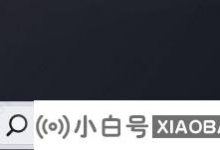

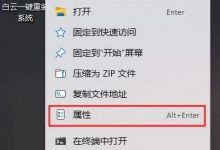
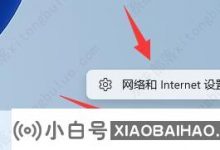
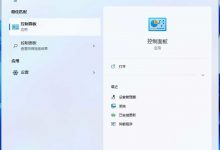
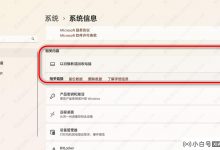





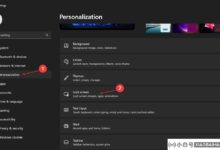
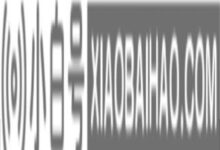


评论前必须登录!
注册